1、 制作好自己需要导出的视频。
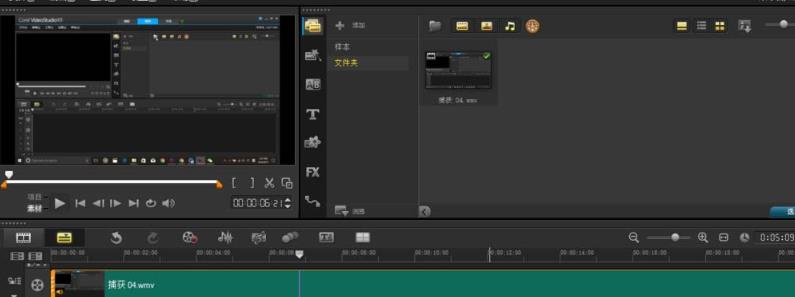
2、 打开标题栏的共享功能区。
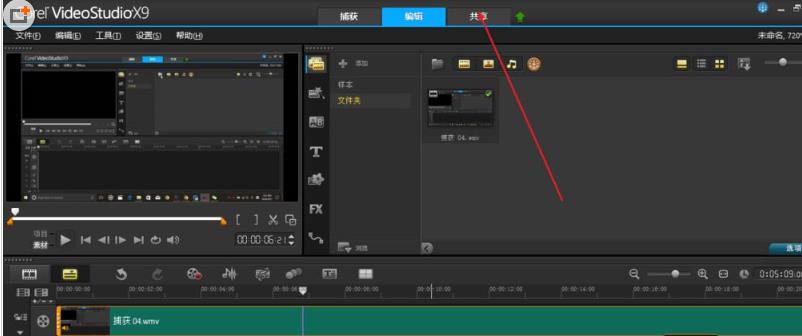
3、此功能区分为两栏,左边是视频预览窗口以及输出磁盘的大小和文件大小。右边是要输入的视频功能设置。
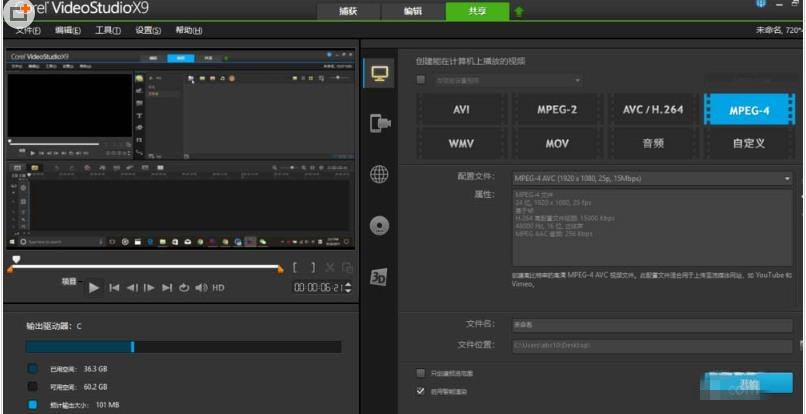
4、打开右边第一个计算机样的图标,它可以将此视频转换为计算机上所能播放的各种视频格式,并且可以根据你的视频用途来选择各种不同的分辨率。里面画质最好的当属AVI,但是渲染之后文件太大,MOV渲染之后的文件大小最小,但是画质相对比较弱,而MPEG-4则比较居中。一般建议使用自定义设置,可以自行选择格式,点击右侧的齿轮-图标,可以设置分辨率。如果只渲染音乐直接选择音频或WMV就可以。此外如果觉得视频太大想要压缩可以点击图所示的加号,打开压缩文件选项。
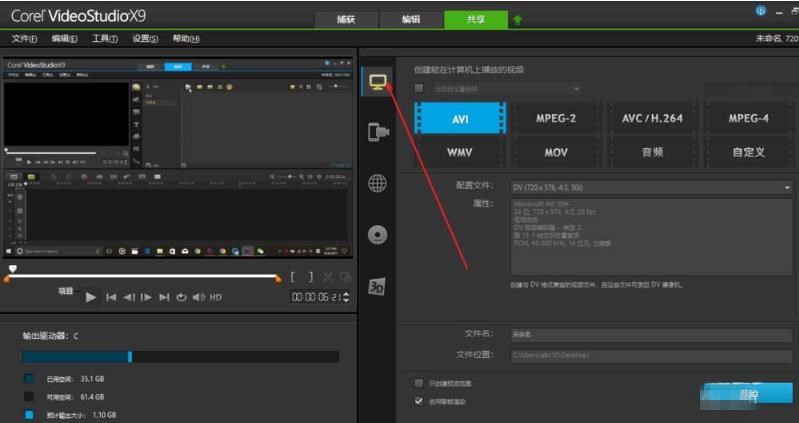
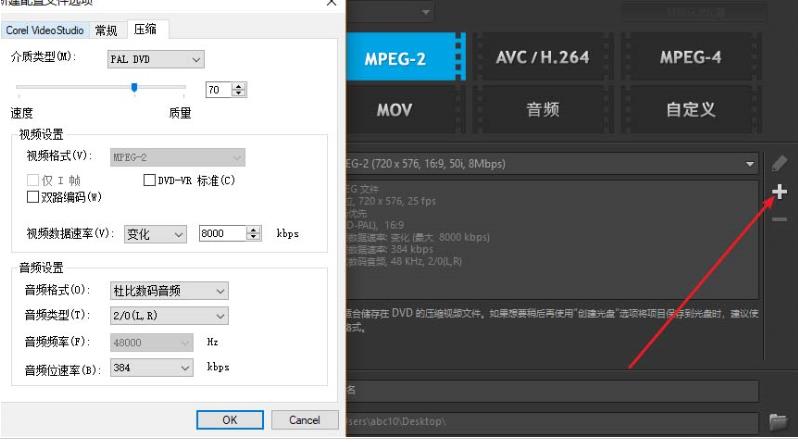
5、设备的渲染只要是在移动设备如手机,或者摄像机上播放,主要有DV/HDV/移动设备/游戏主机四种样式,这个根据自己的设备选择即可。
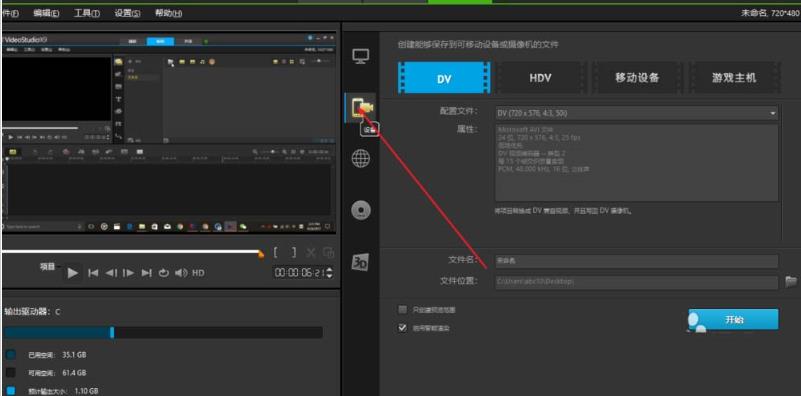
6、光盘选项主要是用来将视频刻录到光盘中的,主要有三种方式:DVD/AVCHD/SD卡。
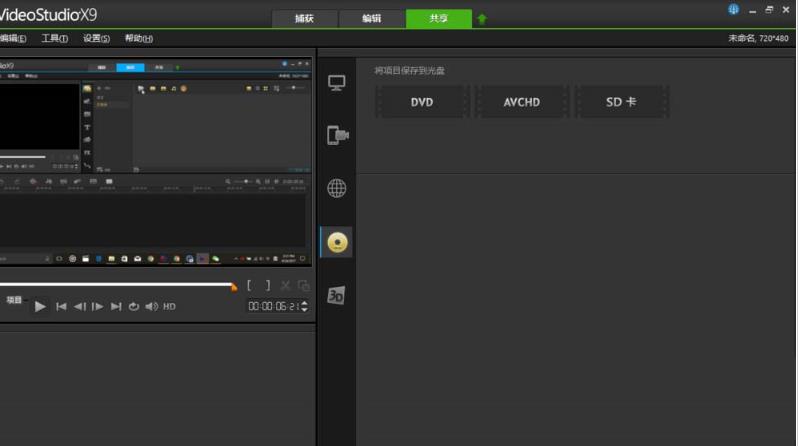
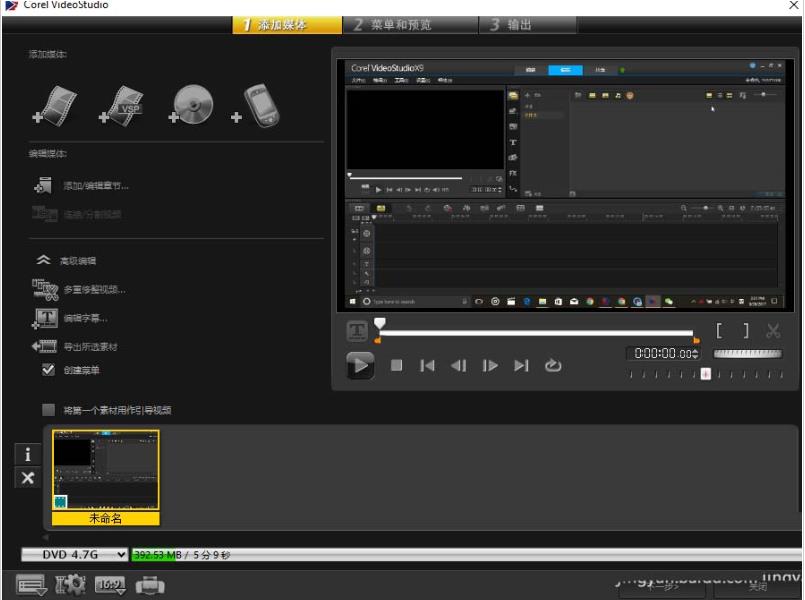
7、3D主要是渲染出3D效果的视频,前面制作的是3D效果的视频就可以选择这样的渲染方式,主要有:MPEG-2/AVC/H.264/WMV/MVC,效果是立体和双重迭影视频文件,可以选择“红蓝”或者“并排”右侧的深度可以调整,此视频同样也可以压缩处理。
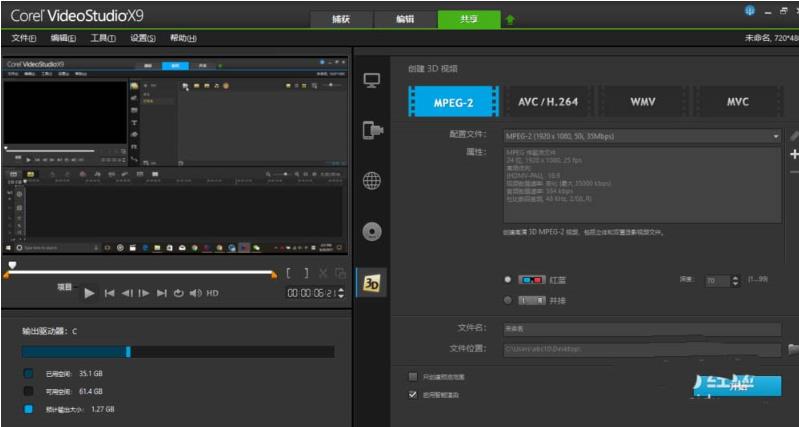
8、当以上的设置都完成之后,除了网络和DVD,其他的方式需要设置文件名和保存的位置,然后点击开始,文件就会开始渲染。





